Kā atspējot aparatūras paātrinājumu pārlūkā un zibspuldzē
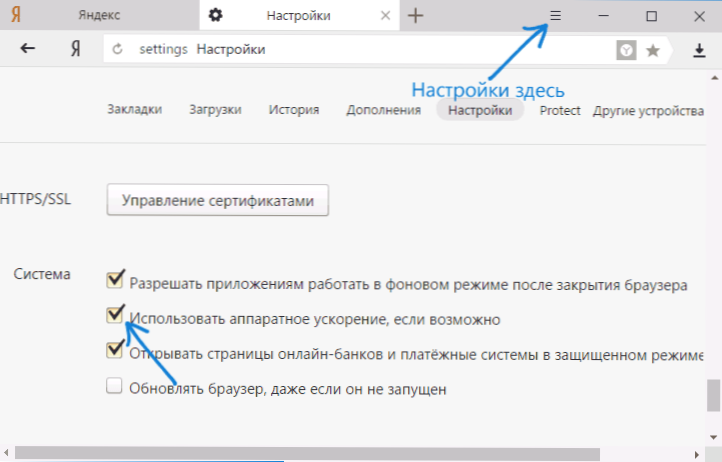
- 4719
- 617
- Lloyd O'Keefe
Noklusējuma paātrinājums ir iekļauts visās populārajās pārlūkprogrammās, piemēram, Google Chrome un Yandex pārlūkprogrammā, kā arī Flash spraudnī (ieskaitot hroma pārlūkprogrammās, kas iebūvētas hromā), bet dažos gadījumos dažos gadījumos problēmas var radīt problēmas, kas saistītas ar problēmām, lai problēmas varētu radīt problēmas problēmas, lai problēmas varētu izraisīt problēmas, problēmas var izraisīt problēmas problēmas problēmas risināšanā. Reprodukcijas video un cits saturs tiešsaistē, piemēram, zaļš ekrāns, atskaņojot video pārlūkprogrammā.
Šajā instrukcijās - detalizēti par to, kā atspējot aparatūras paātrinājumu Google Chrome un Yandex pārlūkprogrammā, kā arī Flash. Parasti tas palīdz atrisināt daudzas problēmas ar lapu satura video parādīšanu, kā arī elementiem, kas izgatavoti, izmantojot Flash un HTML5.
- Kā atspējot aparatūras paātrinājumu Yandex pārlūkā
- Laba grāmatvedība Google Chrome
- Kā atspējot aparatūras paātrinājuma zibspuldzi
Piezīme: ja jūs to vēl neesat izmēģinājis, es iesaku vispirms instalēt savas videokartes oriģinālos draiverus - no oficiālajām vietnēm Nvidia, AMD, Intel vai no klēpjdatoru ražotāja vietnes, ja tas ir klēpjdators. Varbūt šis solis atrisinās problēmu, nepārslēdzot aparatūras paātrinājumu.
Pārlūkprogrammā Yandex atvienojot aparatūras paātrinājumu
Lai atspējotu aparatūras paātrinājumu Yandex pārlūkā, veiciet šādas vienkāršas darbības:
- Dodieties uz iestatījumiem (nospiežot pogu Iestatījumi labajā pusē - iestatījumi).
- Iestatījumu lapas apakšā noklikšķiniet uz "Rādīt papildu iestatījumus".
- Papildu iestatījumu sarakstā sadaļā "Sistēma" atvienojiet vienumu "Ja iespējams, izmantojiet aparatūras paātrinājumu".
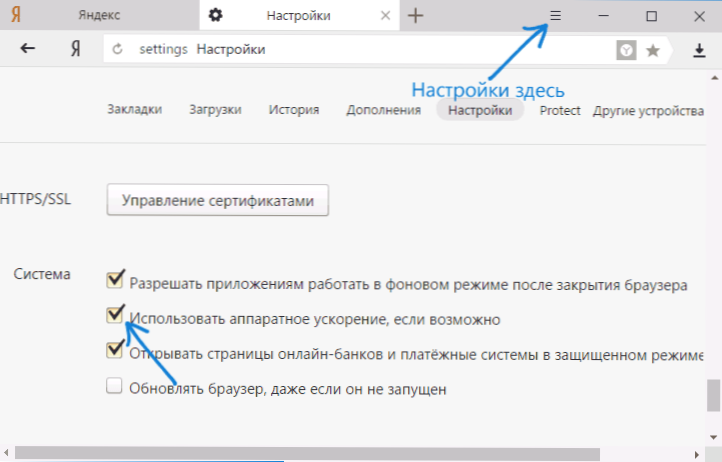
Pēc tam restartējiet pārlūku.
Piezīme: ja problēmas, ko rada aparatūras paātrinājums Yandex pārlūkprogrammā, rodas tikai, skatoties video internetā, varat izslēgt videoklipa aparatūras paātrinājumu, neietekmējot to citiem elementiem:
- Pārlūkprogrammas adreses joslā ievadiet Pārlūks: // karodziņi Un noklikšķiniet uz Enter.
- Atrodiet vienumu "Aparatūras paātrinājums video dekodēšanai" - #Atspējot-Celerated-video-Decode (Jūs varat nospiest Ctrl+F un sākt ievadīt norādīto taustiņu).
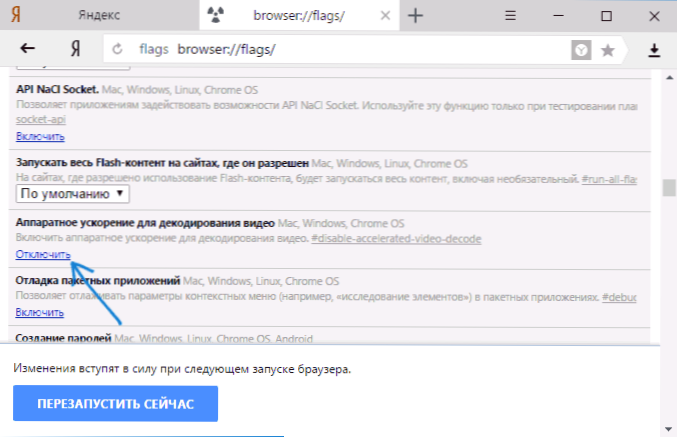
- Noklikšķiniet uz "Atspējot".
Lai mainītu iestatījumu stāšanās spēkā, restartējiet pārlūku.
Google Chrome
Pārlūkā Google Chrome aparatūras paātrinājuma izslēgšana ir gandrīz tāda pati kā iepriekšējā gadījumā. Soļi būs šādi:
- Atveriet Google Chrome "iestatījumus".

- Iestatījumu lapas apakšā noklikšķiniet uz "Rādīt papildu iestatījumus".
- Sadaļā "Sistēma" Izslēdziet vienumu "Izmantojiet aparatūras paātrinājumu (ja tāds ir)" ".

Pēc tam aizveriet un atkal sāciet Google Chrome.
Līdzīgi, iepriekšējā gadījumā jūs varat atspējot aparatūras paātrinājumu tikai videoklipam, ja problēmas rodas tikai tad, kad tas tiek atskaņots tiešsaistē, par šo:
- Adreses rindā Google Chrome ievadiet Chrome: // karodziņi Un noklikšķiniet uz Enter
- Atvērtā lapā atrodiet "aparatūras paātrinājumu video dekodēšanai" #Atspējot-Celerated-video-Decode un noklikšķiniet uz "Atspējot".
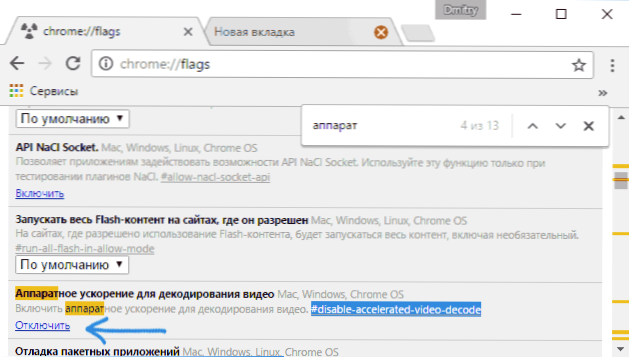
- Atjaunot pārlūku.
Par to darbības var uzskatīt par pilnīgām, ja jums nav jāizslēdz aparatūras paātrinājums jebkuru citu elementu zīmējumam (šajā gadījumā jūs varat atrast arī eksperimentālo funkciju iekļaušanas un atvienošanas lapā Chrome).
Kā atspējot aparatūras paātrinājuma zibspuldzi
Turklāt par to, kā atspējot flash aparatūras paātrinājumu, un tas būs par iebūvēto spraudni Google Chrome un Yandex Brauper, jo visbiežāk uzdevums ir atvienot tajos paātrinājumu.
Procedūra spraudņa zibspuldzes paātrinājuma izslēgšanai:
- Pārlūkā atveriet jebkuru zibspuldzi, piemēram, https lapā: // helpx.Nedeveļšalkains.Com/zibspuldze.HTML 5. rindkopā ir zibspuldzes video, lai pārbaudītu spraudņa darbu pārlūkprogrammā.
- Noklikšķiniet uz zibspuldzes satura ar pogu Pareizā pele un atlasiet vienumu “Iestatījumi”.
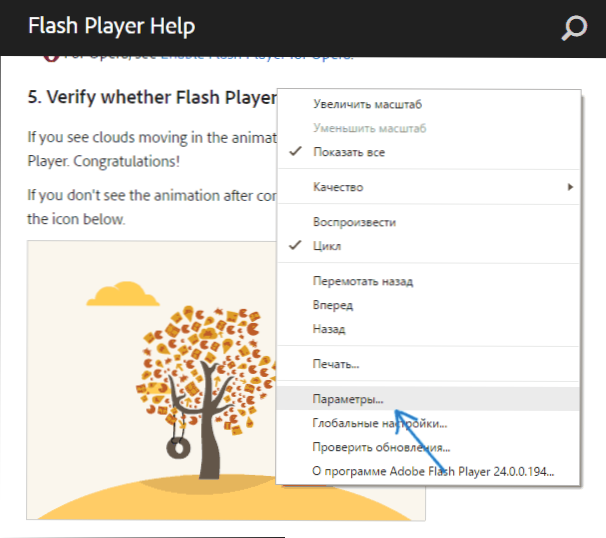
- Pirmajā cilnē noņemiet atzīmi "Ieslēdziet aparatūras paātrinājumu" un aizveriet parametra logu.

Nākotnē nesen atvērtie zibspuldzes video tiks palaisti bez aparatūras paātrinājuma.
Es to pabeidzu. Ja ir jautājumi vai kaut kas nedarbojas, kā paredzēts - informējiet komentāros, neaizmirstot pastāstīt par pārlūkprogrammas versiju, videokartes vadītāju stāvokli un problēmas būtību.

